Como Instalar Un Icono App De 'the Key Item'
Como Instalar Un Icono App De 'the Key Item' // Cómo agregar un icono app a tu pantalla de inicio y mantenerte conectado con el blog en tu celular. ¡Sigue estos pasos super fáciles!
¡Hola, chicas! Hoy les traigo una chulería electrónica. ¿Ven ese icono negro a lado de el que dice "Weather"?, bueno le cuento que es el icono de mi blog en forma de aplicación, ¿se ve súper cool, no? Cada vez que lo pulso se me abre mi blog en el celular, sin necesidad de ir al Safari a buscarlo. Súper fácil y práctico.
Te voy a enseñar como puedes agregar mi blog en tu celular o tableta, de manera que puedas ingresar al blog sin necesidad de perder tiempo. Esto lo puedes hacer con otras páginas web que también tenga el servicio instalado como un "app icon" y visualización mobile. Aquí te enseño como:
Abre el Safari e introduce la página web en el barra superior. En mi caso, les recomiendo que escriban www.thekeyitem.com/blog, de tal manera que siempre tenga la sección de los artículos como primera página. Esta se irá actualizando desde que haga una nueva publicación.
Luego, pulsa el botón del medio que se encuentra en la barra inferior, conocido como el botón de "Salvar" o "Compartir"
Haz click en el tercer icono con el signo de + que se encuentra en la segunda fila, en mi caso la configuración esta en ingles por lo que se llama "Add to Home screen"
Puedes cambiar el nombre que tendrá el app y abreviarlo como desees.
Pulsa "Add" o agregar, en la esquina superior derecha.
Automáticamente, el icono se agregará a tu fondo de pantalla junto a tus demás aplicaciones. Les dije que era bien fácil, ¿no?
NOTA: Según leí esto lo puedes aplicar en cualquier dispositivo Android también, solo debes buscar la opción en el menu que diga "Add to Home Screen" o "Agregar a fondo de pantalla" y listo. Usé mi iPhone para este tutorial porque es el dispositivo que poseo. Usuarios android, me dejan saber si les funciona también.
¿Conocías este truco? ¿Te gustó? ¿Lo intenterás con este blog y otros mas? Recuerda compartir este artículo si consideras que puede ayudar a otros. #SharingIsCaring
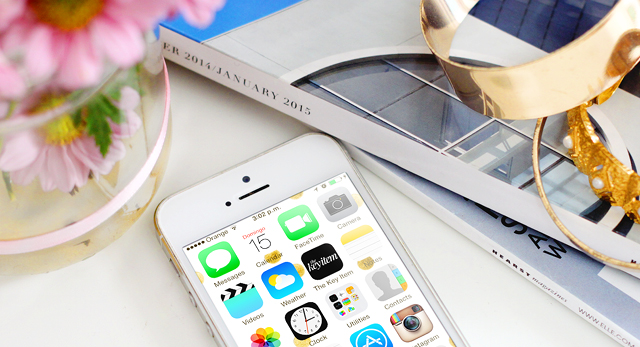


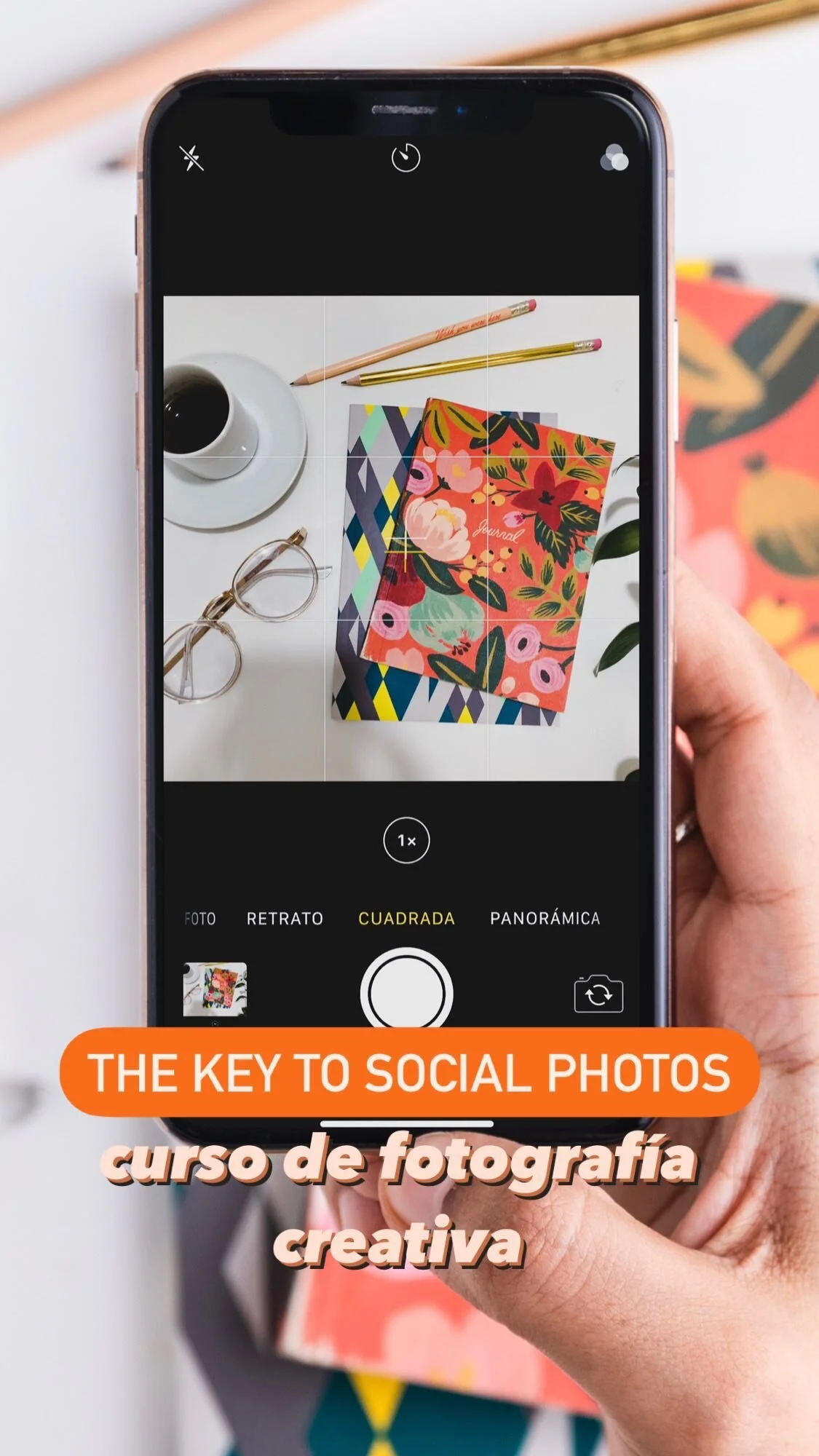





Relacionados
4 Errores Comunes Cuando Tomas Fotos Con El Celular
Inspiración Para Diseñar Un Feed de Rompecabezas en Instagram
Cómo Hacer Instagram Reels Rápido en una Hora o Menos